현재 사용자 좌표계(UCS)의 원점 및 방향을 설정합니다.
UCS는 이동 가능한 데카르트 좌표계로, XY 작업 평면, 수평 및 수직 방향, 회전축 및 기타 유용한 기하학적 참조를 설정합니다. 점을 지정하고 좌표를 입력하거나 직교 모드 및 그리드와 같은 도면작성 보조 도구로 작업할 때 편의상 UCS 원점 및 방향을 변경할 수 있습니다.
UCSVP 시스템 변수가 뷰포트에 대해 1로 설정된 경우 UCS를 해당 뷰포트에 저장할 수 있습니다.
다음과 같은 프롬프트가 표시됩니다.
UCS의 원점 지정
한 개, 두 개 또는 세 개의 점을 사용하여 새 UCS를 정의합니다.
- 하나의 점을 지정할 경우 X축, Y축 및 Z축의 방향을 변경하지 않고 현재 UCS의 원점이 이동합니다.
- 두 번째 점을 지정할 경우 이 점을 관통하여 양의 X축이 통과하도록 UCS가 회전합니다.
- 세 번째 점을 지정할 경우 양의 Y축을 정의하기 위해 새 X축 주위에서 UCS가 회전합니다.
이들 세 점은 원점, 양의 X축 위의 점, 양의 XY 평면 위의 점을 지정합니다.
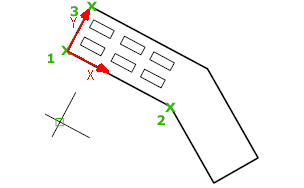
좌표를 입력할 때 Z 좌표 값을 지정하지 않으면 현재 Z 값이 사용됩니다.
면
3D 객체에서 동적으로 UCS를 면에 정렬합니다.
UCS가 어떻게 정렬될지 미리 보려면 면 위로 커서를 이동합니다.
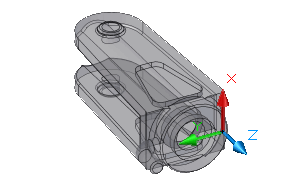
- 다음
-
인접 면 또는 선택한 모서리의 뒷면에 UCS를 배치합니다.
- X반전
-
UCS를 X축 둘레로 180도 회전합니다.
- Y반전
-
UCS를 Y축 둘레로 180도 회전합니다.
- 수락
-
변경 사항을 수락하고 UCS를 배치합니다.
명명됨
명명된 UCS 정의를 저장하거나 복원합니다.
복원
저장된 UCS 정의를 현재 UCS가 되도록 복원합니다.
- 이름
-
복원할 UCS 정의의 이름을 지정합니다.
- ?—UCS 정의 나열
-
지정된 UCS 정의에 대한 상세 정보를 나열합니다.
저장
현재 UCS를 지정한 이름으로 저장합니다.
- 이름
-
UCS 정의의 이름을 지정합니다.
삭제
저장된 정의 리스트에서 지정된 UCS 정의를 제거합니다.
?—UCS 정의 나열
현재 UCS를 기준으로 저장된 각 UCS 정의의 원점 및 X축, Y축 및 Z축을 표시하는 저장된 UCS 정의를 나열합니다. 모든 UCS 정의를 나열하려면 별표를 입력합니다. 현재 UCS가 표준 좌표계(WCS)와 동일하면 표준으로 나열됩니다. 사용자 UCS이지만 이름이 없으면 이름 없음으로 나열됩니다.
객체
UCS를 선택한 2D 또는 3D 객체로 정렬합니다. UCS는 X선 및 3D 폴리선을 제외하고 점 구름을 포함한 모든 객체 유형과 정렬할 수 있습니다.

UCS가 어떻게 정렬될지 미리 보려면 객체 위로 커서를 이동한 다음 클릭하여 UCS를 배치합니다. 대부분의 경우 UCS 원점은 지정된 점에 가장 가까운 끝점에 위치하고 X축은 모서리나 곡선에 접하게 정렬되며 Z축은 객체에 직교로 정렬됩니다.

점 구름 위로 커서를 이동할 때 UCS의 원점은 점 구름 객체의 근처점으로 이동합니다. 점 구름에 Autodesk ReCap Pro의 세그먼테이션 데이터가 있고 평면형 세그먼트가 커서 위치에서 탐지되면 UCS 원점은 평면의 근처점으로 이동하고 UCS의 XY 축은 평면 세그먼트의 XY 평면에 정렬됩니다. X 축 방향은 평면 세그먼트 및 WCS의 평면 사이에 교차 선으로 결정됩니다. 클릭하여 UCS를 배치합니다.
이전
이전 UCS를 복원합니다.
현재 세션에서 지난 10개의 UCS 설정 간을 전환할 수 있습니다. UCS 설정은 모형 공간 및 용지 공간과 독립적으로 저장됩니다.
뷰
UCS의 XY 평면을 뷰 방향에 대해 직교인 평면에 맞춰 정렬합니다. 원점은 그대로 유지되지만 X축과 Y축은 각각 수평 및 수직이 됩니다.
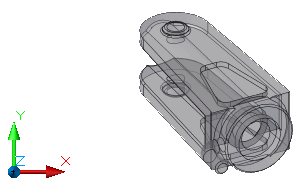
표준
UCS를 표준 좌표계(WCS)와 정렬합니다.
X, Y, Z
지정한 축을 중심으로 현재 UCS를 회전합니다.
오른손 엄지로 양의 X축 방향을 가리키고 나머지 손가락을 구부립니다. 그러면 구부린 손가락들이 축에 대한 양의 회전 방향을 가리키게 됩니다.

오른손 엄지로 양의 Y축 방향을 가리키고 나머지 손가락을 구부립니다. 그러면 구부린 손가락들이 축에 대한 양의 회전 방향을 가리키게 됩니다.

오른손 엄지로 양의 Z축 방향을 가리키고 나머지 손가락을 구부립니다. 그러면 구부린 손가락들이 축에 대한 양의 회전 방향을 가리키게 됩니다.
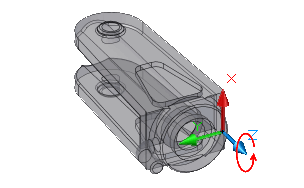
원점과 X, Y 또는 Z축 둘레로 하나 이상의 회전을 지정하여 모든 UCS를 정의할 수 있습니다.
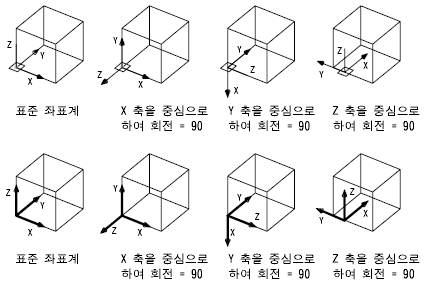
Z축
UCS를 지정된 양의 Z축으로 정렬합니다.
UCS 원점은 첫 번째 점으로 이동하고 양의 Z축은 두 번째 점을 통과하게 됩니다.
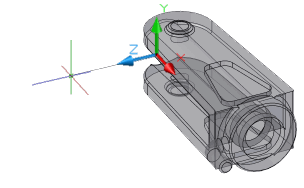
- 객체
-
지정된 점에 가장 가까운 끝점에 접하도록 Z축을 정렬합니다. 양의 Z축은 객체의 반대쪽을 가리킵니다.
적용
(AutoCAD LT에서는 사용할 수 없음)
뷰포트에 저장된 다른 UCS가 다른 뷰포트에 포함된 경우 지정한 뷰포트 또는 모든 뷰포트에 현재 UCS 설정을 적용합니다. (UCSVP 시스템 변수)
- 뷰포트
-
지정한 뷰포트에 현재 UCS를 적용하고 UCS 명령을 종료합니다.
- 전체
-
모든 활성 뷰포트에 현재 UCS를 적용합니다.